Word 365: เปิดหรือปิดฟีเจอร์ AutoRecover Save

ต้องการเปิดหรือปิดตัวเลือก AutoRecover หรือ AutoSave? เรียนรู้วิธีการเปิดหรือปิดฟีเจอร์ AutoRecover ใน Word 2019 หรือ Microsoft 365.

Microsoft Teams ทำให้ง่ายต่อการค้นหาข้อความ แชท และไฟล์ด้วยฟังก์ชันตัวกรอง วิธีใช้งานมีดังนี้
ใช้แท็บที่ด้านบนของผลการค้นหาเพื่อกรอง มันจะบอกว่า Messages, People และ Files สิ่งเหล่านี้ช่วยให้คุณจำกัดผลลัพธ์ให้แคบลง
หากคุณมีข้อความแชทจำนวนมากใน Teams คุณสามารถกรองเพื่อรวมข้อความที่ยังไม่ได้อ่าน การสนทนาที่ปิดเสียง หรือการประชุม
หากคุณเป็นสมาชิกของช่องหรือทีมจำนวนมาก คุณสามารถใช้ฟังก์ชันตัวกรองเพื่อค้นหาช่องทางที่เหมาะสมสำหรับข้อความของคุณ
ยิ่งคุณใช้ Microsoft Teams ยิ่งมีข้อความและรายการอื่นๆ เช่น ไฟล์มากขึ้นเท่านั้น การทำเช่นนี้อาจทำให้ยากต่อการค้นหาสิ่งต่างๆ เช่น เอกสารเฉพาะที่เพื่อนร่วมงานของคุณฝากไว้ หรือข้อความเฉพาะที่กล่าวถึงสิ่งที่สำคัญ โชคดีที่ Microsoft Teams ช่วยให้ค้นหาสิ่งเหล่านี้ได้ง่ายด้วยฟังก์ชันตัวกรอง วิธีใช้งานมีดังนี้
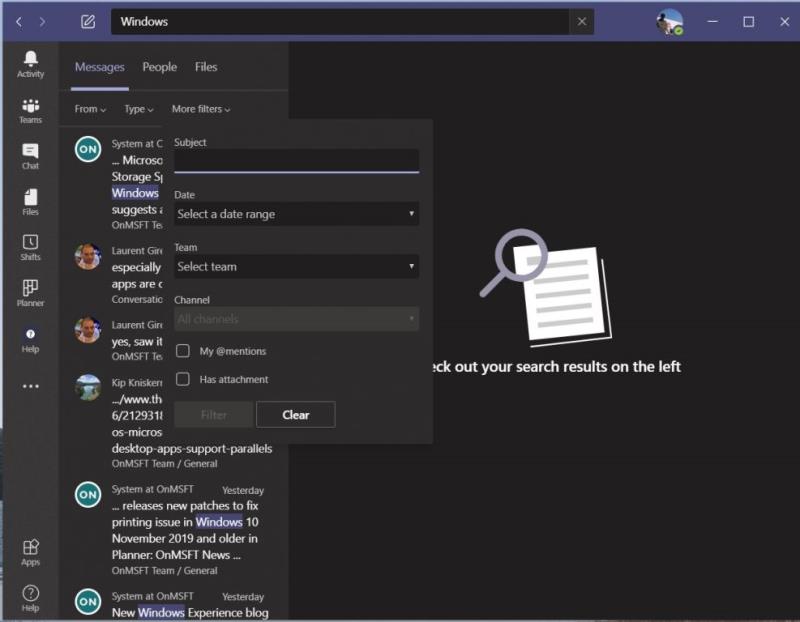
เมื่อคุณทำการค้นหาใน Microsoft Teams คุณจะสังเกตเห็นว่าคุณจะเห็นแท็บบางแท็บที่ด้านบนของผลการค้นหา มันจะบอกว่า Messages, People และ Files นี่เป็นวิธีแรกในการกรองของคุณ สิ่งที่คุณกำลังมองหาคือข้อความ คลิกข้อความ หากเป็นบุคคล ให้คลิกบุคคล และหากเป็นไฟล์ ให้คลิกไฟล์ สิ่งเหล่านี้แยกออกมาเล็กน้อยเพื่อช่วยให้ค้นหาสิ่งที่คุณต้องการได้ง่ายขึ้น
นอกจากนี้ คุณมีสิทธิ์เข้าถึงตัวกรองอื่นๆ ด้านล่าง เมื่อค้นหาข้อความ คุณสามารถคลิกกล่องจากและพิมพ์ชื่อเพื่อจำกัดให้แคบลงว่าใครเป็นที่มาของข้อความ คุณยังสามารถเลือกประเภทเพื่อจำกัดว่าข้อความมาจากที่ใด ไม่ว่าจะเป็นช่องหรือแชท สุดท้าย คุณจะเห็นตัวเลือกสำหรับตัวกรองเพิ่มเติม ซึ่งรวมถึงตามหัวเรื่อง ช่วงวันที่ ทีมที่ได้รับข้อความ หรือช่อง คุณยังสามารถเลือกได้ว่ามีไฟล์แนบ หรือมีการพูดถึงคุณด้วย @
เมื่อค้นหาไฟล์โดยเฉพาะ คุณจะพบตัวกรองที่เป็นประโยชน์ด้วยเช่นกัน คุณสามารถใช้ตัวกรองเพื่อดูว่าไฟล์มาจากทีมใด ประเภทไฟล์ รวมถึงเวลาที่แก้ไขล่าสุด
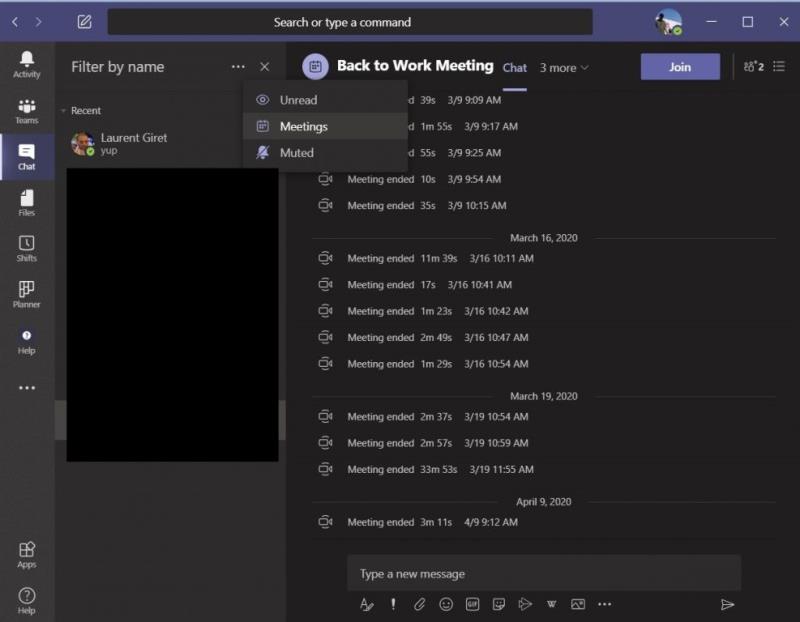
การกรองทำได้มากกว่าการค้นหา หากคุณมีข้อความแชทจำนวนมากใน Teams คุณยังสามารถกรองผ่านรายการได้ด้วยการควบคุมเพิ่มเติม ตามค่าเริ่มต้น ตัวกรองจะใช้ชื่อ แต่ถ้าคุณกดปุ่ม . . . คุณยังสามารถกรองเพิ่มเติมเพื่อรวมข้อความที่ยังไม่ได้อ่าน การสนทนาที่ปิดเสียง หรือการประชุม เป็นวิธีที่ยอดเยี่ยมในการรับข้อความหรือสิ่งที่คุณต้องการก่อน โดยไม่ต้องกังวลเกี่ยวกับการคลิกผ่านรายการยาวๆ
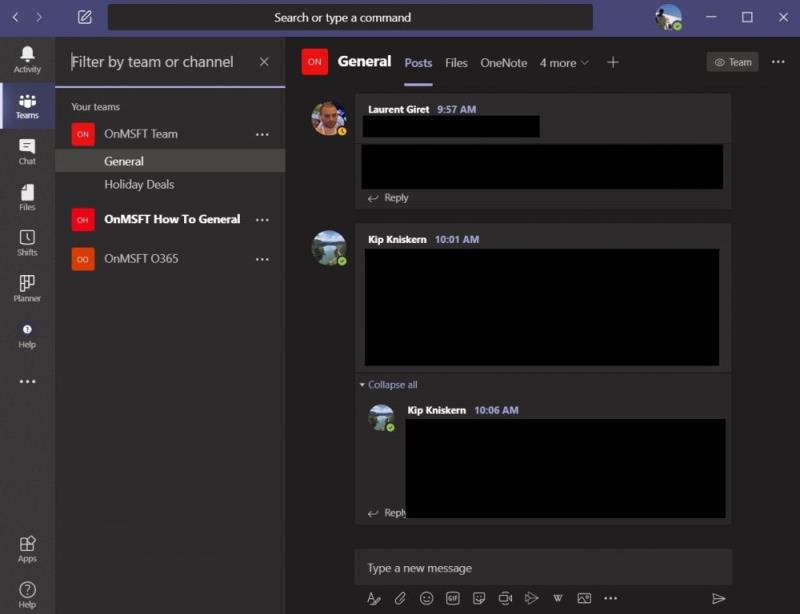
สุดท้าย มีความสามารถในกรองแชนเนลและทีมของคุณ เมื่อต้องการทำเช่นนี้ คุณจะต้องมองหาไอคอนถัดจากตำแหน่งที่ระบุว่าทีม ดูเหมือนบีกเกอร์คว่ำ เมื่อคุณคลิก คุณจะสามารถจำกัดรายชื่อทีมและแชนเนลของคุณได้ จากที่นี่ คุณสามารถเรียงลำดับและค้นหาทีมหรือแชนเนลได้ มีประโยชน์หากคุณอยู่ในแชนเนลหรือทีมมากกว่าหนึ่งรายการ
เคล็ดลับสำหรับการกรองใน Teams เป็นเพียงส่วนหนึ่งของความครอบคลุมล่าสุดของเรา เราได้พูดถึงหัวข้อ Teams ทุกประเภทแล้ว เหล่านี้รวมถึงเคล็ดลับในวิธีการที่คุณจะได้รับประโยชน์สูงสุดจากการแชทในทีมวิธีการจัดการการแจ้งเตือนของคุณ , ได้รับประโยชน์สูงสุดจากกล้องของคุณและอื่น ๆ หากคุณมีเคล็ดลับของคุณเองแจ้งให้เราทราบในความคิดเห็นด้านล่าง!
ต้องการเปิดหรือปิดตัวเลือก AutoRecover หรือ AutoSave? เรียนรู้วิธีการเปิดหรือปิดฟีเจอร์ AutoRecover ใน Word 2019 หรือ Microsoft 365.
คุณสามารถรับความช่วยเหลือใน Windows 10 ด้วยแอปรับความช่วยเหลือและเคล็ดลับ ฟอรัมและการสนับสนุนทางเทคนิค วิธีการนี้จะช่วยให้คุณร้องขอความช่วยเหลือได้อย่างมีประสิทธิภาพ
หากคุณต้องการโฟกัสที่ใครบางคนในระหว่างการประชุม Microsoft Teams คุณสามารถทำได้ด้วยการคลิกเพียงไม่กี่ครั้ง ต่อไปนี้คือวิธีทำให้คนในทีมโดดเด่น
Microsoft Teams เป็นเครื่องมือการทำงานร่วมกันและการสื่อสารที่ยอดเยี่ยมใน Windows 10 อย่างไรก็ตาม บางครั้งคุณอาจพบว่าจำเป็นต้องบล็อกผู้อื่นใน Microsoft Teams
หากคุณกำลังใช้ Windows 10 และกำลังมองหาวิธีบันทึกหน้าจอโดยไม่เสียค่าใช้จ่าย มีสามวิธีในการบันทึกหน้าจอของคุณฟรี
ในคำแนะนำทีละขั้นตอนนี้ ให้อธิบายวิธีการบันทึกการประชุม Microsoft Teams ผ่าน Microsoft OneDrive อย่างง่ายดาย
ถ้าคุณต้องการควบคุมสิ่งที่ผู้เข้าร่วมการประชุมสามารถทำได้ใน Teams มากขึ้น โปรดดูวิธีปรับแต่งการตั้งค่าของพวกเขา
มาดูเคล็ดลับและคำแนะนำที่เราชื่นชอบเกี่ยวกับวิธีการรับประโยชน์สูงสุดจากการโทรภายใน Microsoft Teams
ใช้เวลามากขึ้นในอีเมลวันนี้? ต่อไปนี้คือแนวทางปฏิบัติที่ดีที่สุดบางส่วนของเราสำหรับ Microsoft Outlook บน Windows 10
คุณเคยต้องการรับการแจ้งเตือนเกี่ยวกับกิจกรรมที่เกิดขึ้นภายใน Teams เกี่ยวกับเอกสารที่กำลังอัปโหลด การเซ็นแบบฟอร์ม หรือแม้แต่งานที่กำลังดำเนินการอยู่
ต้องการถ่ายโอนการประชุมจากโทรศัพท์ของคุณไปยังพีซีของคุณหรือไม่? หรือพีซีของคุณไปยังโทรศัพท์ของคุณ? ในคู่มือ Microsoft Teams ล่าสุด ให้อธิบายว่าคุณทำได้อย่างไร
คุณจะใช้เวลาส่วนใหญ่ไปกับการสนทนาใน Microsoft Teams ดังนั้น มาดูแนวทางปฏิบัติที่ดีที่สุดบางประการเกี่ยวกับวิธีใช้งานคุณลักษณะนี้ให้เกิดประโยชน์สูงสุด
เคยได้ยินเกี่ยวกับ Microsoft Yammer หรือไม่? เป็นเครื่องมือเครือข่ายสังคมออนไลน์ที่จะช่วยให้คุณเชื่อมต่อและมีส่วนร่วมกับผู้คนทั่วทั้งองค์กรของคุณ และในวันนี้ คุณก็ควรลงมือทำ
ต้องการประหยัดเวลาในช่วงวันที่วุ่นวายของคุณหรือไม่? คุณอาจต้องการใช้คำสั่ง Slash ในทีม ด้วยคำสั่งเหล่านี้ คุณจะสามารถประหยัดเวลาในระหว่างวันและใช้แป้นพิมพ์สำหรับงานทั่วไปบางอย่างได้
ในเดือนสิงหาคม Microsoft ประกาศว่าคุณลักษณะใหม่จะมาใน Microsoft Teams เพื่อให้ผู้ใช้โอนการประชุมที่ใช้งานอยู่ในอุปกรณ์ต่างๆ หากฟีเจอร์นี้เริ่มเปิดตัวเมื่อสัปดาห์ที่แล้ว และขณะนี้มีให้ใช้งานโดยทั่วไปสำหรับผู้ใช้ Microsoft Teams ทุกคน ตามแผนงานของ Microsoft 365
Microsofts Bing ทำได้มากกว่าแค่ค้นหาเว็บ นอกจากนี้ยังสามารถแสดงผลลัพธ์จากภายในองค์กรของคุณ รวมถึงไฟล์ รายชื่อติดต่อ และ
คุณเพิ่งซื้อ Surface Duo ใช่ไหม หากคุณเคยลอง มาดูเคล็ดลับและกลเม็ดที่เราชื่นชอบเกี่ยวกับวิธีการใช้ Microsoft Teams ให้เกิดประโยชน์สูงสุดบนอุปกรณ์ Android แบบหน้าจอคู่
คุณรู้สึกผิดหวังหรือคิดว่าคุณไม่ได้ทำอะไรมากมายใน Microsoft Teams? ต่อไปนี้คือวิธีที่คุณสามารถคงประสิทธิภาพการทำงานใน Teams และช่วยให้คุณโฟกัสได้
เราเพิ่งเขียนเกี่ยวกับวิธีที่คุณสามารถใช้โทรศัพท์ Android (หรือแม้แต่ Kinect!) เป็นเว็บแคมใน Microsoft Teams ใน Windows 10 เราสัญญาว่าเราจะติดตามผล
บริษัทของคุณเพิ่งเข้าร่วมกับ Microsoft 365 หรือไม่ มาดูการตั้งค่าบางอย่างที่คุณควรกำหนดค่าเพื่อปรับแต่งประสบการณ์ออนไลน์ของ Microsoft 365 ให้เป็นของคุณเอง
เรียนรู้เกี่ยวกับสถานการณ์ที่คุณอาจได้รับข้อความ “บุคคลนี้ไม่พร้อมใช้งานบน Messenger” และวิธีการแก้ไขกับคำแนะนำที่มีประโยชน์สำหรับผู้ใช้งาน Messenger
ต้องการเพิ่มหรือลบแอพออกจาก Secure Folder บนโทรศัพท์ Samsung Galaxy หรือไม่ นี่คือวิธีการทำและสิ่งที่เกิดขึ้นจากการทำเช่นนั้น
ไม่รู้วิธีปิดเสียงตัวเองในแอพ Zoom? ค้นหาคำตอบในโพสต์นี้ซึ่งเราจะบอกวิธีปิดเสียงและเปิดเสียงในแอป Zoom บน Android และ iPhone
รู้วิธีกู้คืนบัญชี Facebook ที่ถูกลบแม้หลังจาก 30 วัน อีกทั้งยังให้คำแนะนำในการเปิดใช้งานบัญชี Facebook ของคุณอีกครั้งหากคุณปิดใช้งาน
เรียนรู้วิธีแชร์เพลย์ลิสต์ Spotify ของคุณกับเพื่อน ๆ ผ่านหลายแพลตฟอร์ม อ่านบทความเพื่อหาเคล็ดลับที่มีประโยชน์
AR Zone เป็นแอพเนทีฟที่ช่วยให้ผู้ใช้ Samsung สนุกกับความจริงเสริม ประกอบด้วยฟีเจอร์มากมาย เช่น AR Emoji, AR Doodle และการวัดขนาด
คุณสามารถดูโปรไฟล์ Instagram ส่วนตัวได้โดยไม่ต้องมีการตรวจสอบโดยมนุษย์ เคล็ดลับและเครื่องมือที่เป็นประโยชน์สำหรับการเข้าถึงบัญชีส่วนตัวของ Instagram 2023
การ์ด TF คือการ์ดหน่วยความจำที่ใช้ในการจัดเก็บข้อมูล มีการเปรียบเทียบกับการ์ด SD ที่หลายคนสงสัยเกี่ยวกับความแตกต่างของทั้งสองประเภทนี้
สงสัยว่า Secure Folder บนโทรศัพท์ Samsung ของคุณอยู่ที่ไหน? ลองดูวิธีต่างๆ ในการเข้าถึง Secure Folder บนโทรศัพท์ Samsung Galaxy
การประชุมทางวิดีโอและการใช้ Zoom Breakout Rooms ถือเป็นวิธีการที่สร้างสรรค์สำหรับการประชุมและการทำงานร่วมกันที่มีประสิทธิภาพ.




![วิธีบันทึกการประชุม Microsoft Teams [อัปเดตสำหรับปี 2021] วิธีบันทึกการประชุม Microsoft Teams [อัปเดตสำหรับปี 2021]](https://cloudo3.com/ArticleIMG/image-0729135440055.jpg)

















![วิธีกู้คืนบัญชี Facebook ที่ถูกลบ [2021] วิธีกู้คืนบัญชี Facebook ที่ถูกลบ [2021]](https://cloudo3.com/resources4/images1/image-9184-1109092622398.png)





